Jak wstawić nagłówek w programie Excel 2011
Arkusze kalkulacyjne Excel świetnie nadają się do organizowania danych na komputerze. Możesz sortować dane według łatwych do zarządzania wierszy i kolumn, a nawet możesz używać formuł do wykonywania operacji matematycznych na tych danych.
Ale Excel może być trochę trudny do pracy, gdy trzeba wydrukować arkusze kalkulacyjne, a jeszcze trudniej jest zapamiętać, do czego służy dany arkusz kalkulacyjny, gdy masz ich dużo. Dlatego ważne jest, aby umieścić nagłówek u góry arkuszy kalkulacyjnych, aby ułatwić ich identyfikację.
Jak dodać nagłówek w programie Excel 2011
Ten samouczek dotyczy wersji Excel 2011 dla komputerów Mac. Jeśli korzystasz z komputera z systemem Windows, możesz przeczytać ten artykuł, aby dodać nagłówek w programie Excel 2010.
Po utworzeniu nagłówka możesz postępować według tych samych wskazówek poniżej, jeśli chcesz go w ogóle edytować.
Krok 1: Otwórz arkusz kalkulacyjny w programie Excel 2011.
Krok 2: Kliknij kartę Układ na poziomym zielonym pasku u góry okna.

Krok 3: Kliknij przycisk Nagłówek i stopka w sekcji Ustawienia strony wstążki u góry okna.
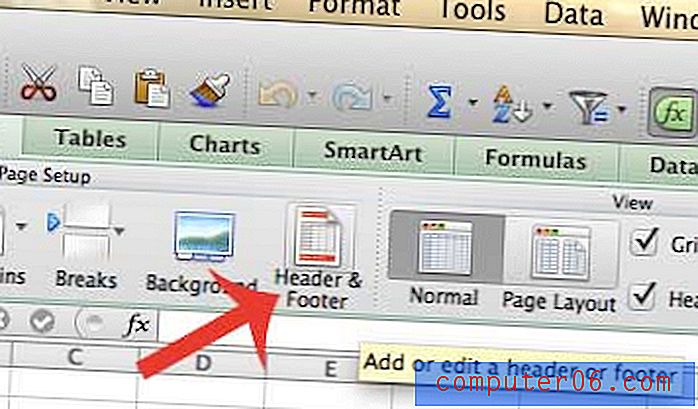
Krok 4: Kliknij przycisk Dostosuj nagłówek .
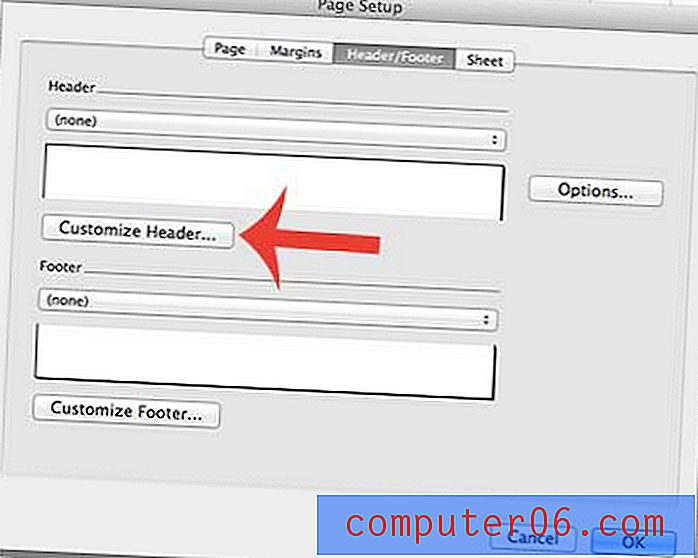
Krok 5: Kliknij w obszarze strony, na którym ma się pojawić nagłówek, wprowadź tekst, który chcesz dołączyć do nagłówka, a następnie kliknij przycisk OK .
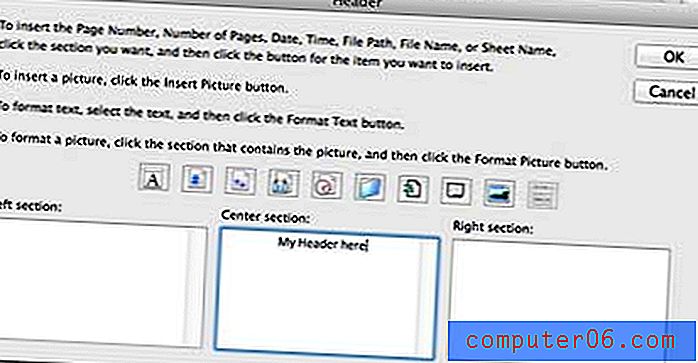
Krok 6: Kliknij przycisk OK, aby zapisać zmiany.
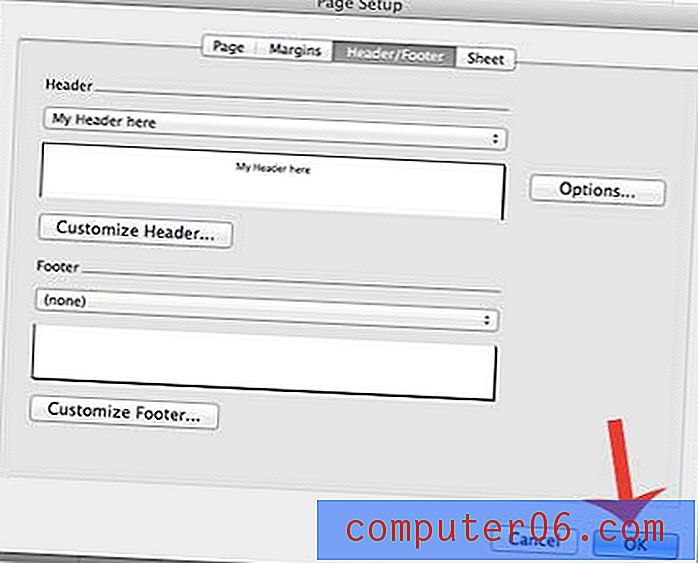
Jeśli przejdziesz do menu Drukuj, możesz zobaczyć podgląd wyglądu wydrukowanego arkusza kalkulacyjnego z nagłówkiem u góry strony.
Czy masz wielostronicowy arkusz kalkulacyjny, który chcesz łatwiej czytać? Dowiedz się, jak wydrukować wiersz tytułu u góry każdej strony w programie Excel 2011, aby ułatwić czytelnikom ustalenie, które dane należą do której kolumny.



